
Älypuhelimet ovat osa elämäämme nyt ja useimmat meistä riippuvat älypuhelimista sähköpostiviestien tarkistamiseksi. Gmail on yksi parhaista sähköpostipalveluista, jotka voidaan helposti määrittää iPhonen sähköpostiohjelman avulla. Jos kosketat vahingossa poistamis- tai arkistointipainiketta iPhone Mail -sovelluksen avulla, on helppo tapa palauttaa sähköpostiviestit poistetuista sähköpostiviesteistä. Kun poistat sähköpostit Gmailista, niitä ei poisteta kokonaan, mutta poistetut sähköpostiviestit siirtyvät Roskakoriin.
Nämä sähköpostit säilytetään, kunnes tilin omistaja on poistanut ne, tai useimmissa tapauksissa 30 päivän ajan. Jos poistat iPhonessa kaikki sähköpostiviestit, on mahdollisuus palauttaa se kaikista sähköpostilaatikoista riippuen sähköpostiasetuksista.
Voit määrittää sähköpostitilisi joko poistamaan tai arkistoimaan sähköpostiviestejä iPhonen sähköpostiasetuksissa. Erona on, että poistetut viestit siirtyvät roskakoriin ja arkistoidut viestit siirtyvät All Mail -kansioon. Määrität sen joka tapauksessa, voit silti hakea postilaatikosta vahingossa poistettuja viestejä.
Etsi sähköpostiviesti arkistosta
Voit tarkistaa arkistoasetuksesi käymällä läpi nämä vaiheet. Kun olet löytänyt, että olet jo käynnistänyt arkistot iPhonellasi, sinun on saatava Kaikki postilaatikko, jos haluat hakea sähköpostia.
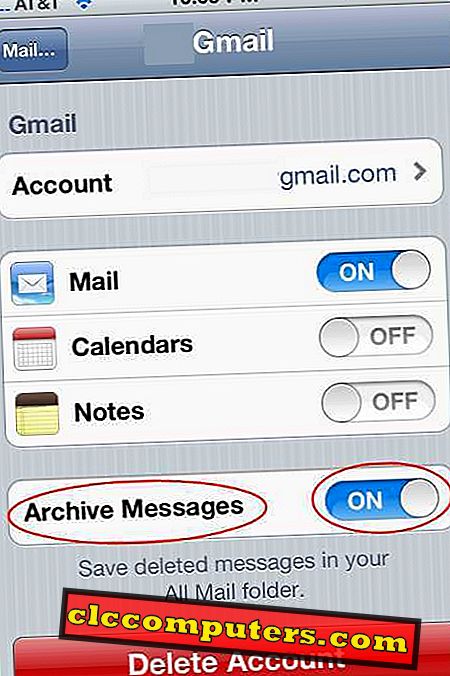
iOS-vanhat versiot, Siirry iPhonen asetuksiin> Sähköposti, yhteystiedot, kalenterit> Gmail-tili> Varmista, että arkistoviesti on käytössä.
iOS9: ssä Siirry iPhonen asetuksiin> Sähköposti, yhteystiedot, kalenterit> Gmail-tili> Tili> Lisäasetukset> Siirrä hylättyjä viestejä> Poistettu postilaatikko / arkisto-postilaatikko
Jos olet jo käynnistänyt arkistoviestin, iOS-vanhat versiot, Siirry iPhone-sähköpostisovellukseen, siirry postilaatikoiden tileihin. Valitse sähköpostitili, jonka haluat palauttaa poistetusta sähköpostista. Valitse Kaikki sähköposti.
iOS9: ssä, Siirry iPhone Mail -sovellukseen> Tilit> Valitse sähköpostitili, jonka haluat palauttaa> Valitse kaikki viestit.
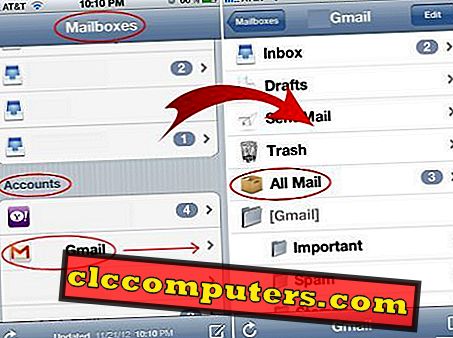
Nyt voit nähdä arkistoidun viestin siellä. Voit valita haluamasi sähköpostiviestin luettelosta ja palauttaa sen haluamaasi paikkaan.
Etsi sähköpostiviesti Roskakorista
Jos et ottanut arkistosanoma-asetusta käyttöön, voit palauttaa poistetut sähköpostiviestit iPhonesta / iPadista Gmail-tililtäsi. Sinun täytyy kirjautua osoitteeseen gmail.com selaimessa ja löytää sitten Roskakorit ja voit palauttaa sähköpostin roskakorista.
Peruuta sähköpostin poisto
Tämä ominaisuus otettiin käyttöön iOS 8: ssa ja soveltuu sähköpostiviestille, jonka olet poistanut vahingossa, ja haluat peruuttaa poistotoiminnon välittömästi.
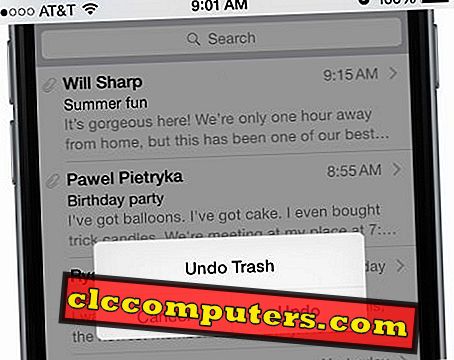
Jos poistat iOS-sähköpostiohjelman sähköpostiviestin ja haluat palauttaa tiedot välittömästi, voit ravistella iOS-laitettasi peruuttamaan toiminnon ennen kuin jätät iOS-sähköpostisovelluksen. Katso ohjeet kuvakaappausten avulla, jotta tiedät kuinka palautetaan poistetut sähköpostiviestit Gmailista.
Tämä on nopea ratkaisu poistettuun sähköpostiviestiin, jos poistat sähköpostin iPhonesta tai iOS-laitteesta. Tämä palautettu poistettu sähköposti toimii kaikkien iPhonen sähköpostipalvelujen tarjoajien kanssa, kuten iCloud-sähköposti, Gmail, Yahoo-sähköposti jne. Tämä on melko helppo palauttaa sähköpostiviesti iOS-laitteesta. Neuvomme on toimia nopeasti ja nopeasti palauttamaan poistetut sähköpostiviestit mahdollisimman pian taatun tuloksen saamiseksi.













